చాలా మంది స్టీమ్ వినియోగదారులు స్టీమ్ డౌన్లోడ్లు కొన్నిసార్లు 0 బైట్లకు చిక్కుకుపోతాయని నివేదించారు, ఇది నిజంగా బాధించేది. కాబట్టి సమస్యను పరిష్కరించడంలో మీకు సహాయపడే కొన్ని సాధారణ పరిష్కారాలను ఈ కథనం మీకు తెలియజేస్తుంది.
దిగువ జాబితా చేయబడిన ట్రబుల్షూటింగ్ పద్ధతులను అనుసరించే ముందు, మీరు ఇప్పటికే ఈ సాధారణ పరిష్కారాలను ప్రయత్నించారని నిర్ధారించుకోండి:
- పాజ్ చేసి డౌన్లోడ్ పునఃప్రారంభించండి
- స్టీమ్ క్లయింట్ని పునఃప్రారంభించండి
- మీ కంప్యూటర్ని పునఃప్రారంభించండి
మీరు ఈ దశలను అనేక సార్లు ప్రయత్నించినట్లయితే మరియు అది ఇప్పటికీ 0 బైట్ల వద్ద నిలిచిపోయి ఉంటే, చదవండి.
ఈ పరిష్కారాలను ప్రయత్నించండి
- ఫిక్స్ 1: మీ డౌన్లోడ్ ప్రాంతాన్ని మార్చండి
- ఫిక్స్ 2: డౌన్లోడ్ కాష్ని క్లియర్ చేయండి
- ఫిక్స్ 3: లైబ్రరీ ఫోల్డర్ను రిపేర్ చేయండి
- పరిష్కరించండి 4: Windows ప్రాక్సీ సెట్టింగ్లను రీసెట్ చేయండి
- ఫిక్స్ 5: మీ నెట్వర్క్ డ్రైవర్ను అప్డేట్ చేయండి
- ఫిక్స్ 6: DNS కాష్ని ఫ్లష్ చేయండి
- ఫిక్స్ 7: గేమ్ ఫైల్ల సమగ్రతను ధృవీకరించండి
- ఫిక్స్ 8: మీ యాంటీవైరస్ సాఫ్ట్వేర్ను తాత్కాలికంగా నిలిపివేయండి
మీరు వాటన్నింటినీ ప్రయత్నించాల్సిన అవసరం ఉండకపోవచ్చు. మీ కోసం పని చేసేదాన్ని మీరు కనుగొనే వరకు జాబితాను తగ్గించండి.
ఫిక్స్ 1: మీ డౌన్లోడ్ ప్రాంతాన్ని మార్చండి
చాలా సందర్భాలలో, స్టీమ్ డౌన్లోడ్ సమస్య డౌన్లోడ్ సర్వర్కు సంబంధించినది కావచ్చు: సర్వర్ సాంకేతిక సమస్యను ఎదుర్కొంటుంది లేదా డౌన్లోడ్ చేయడం లేదా అప్డేట్ చేస్తున్న వ్యక్తులతో రద్దీగా ఉంటుంది. మీరు ఈ దశలను అనుసరించడం ద్వారా ఈ సమస్యను పరిష్కరించడానికి మీ డౌన్లోడ్ ప్రాంతాన్ని మార్చడానికి ప్రయత్నించవచ్చు:
- మీ స్టీమ్ క్లయింట్లో, క్లిక్ చేయండి ఆవిరి , ఆపై క్లిక్ చేయండి సెట్టింగ్లు .

- క్లిక్ చేయండి డౌన్లోడ్లు , యొక్క డ్రాప్-డౌన్ మెనుని క్లిక్ చేయండి ప్రాంతాన్ని డౌన్లోడ్ చేయండి వేరే ప్రాంతాన్ని ఎంచుకోవడానికి.
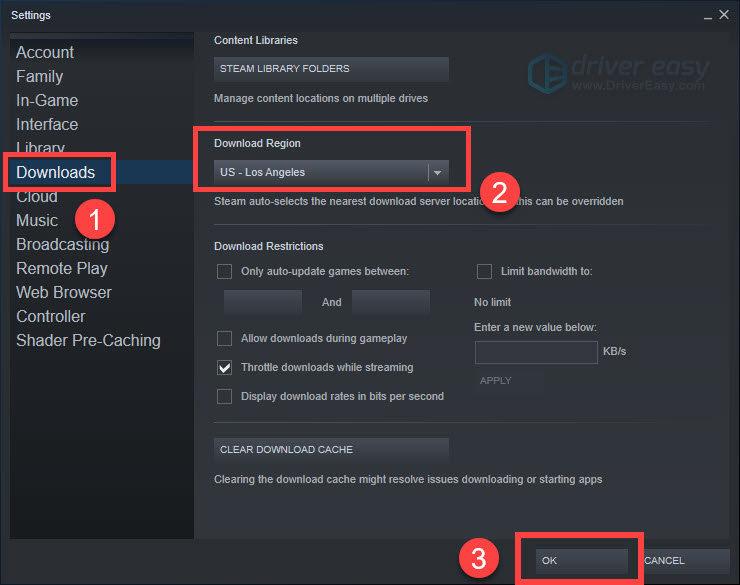
- క్లిక్ చేయండి అలాగే సెట్టింగ్ను సేవ్ చేయడానికి.
ట్రాఫిక్ ఎక్కువగా లేని ప్రదేశాన్ని కనుగొనడం ఇక్కడ కీలకం. కాబట్టి మీరు పని చేసేదాన్ని కనుగొనే వరకు మీరు డౌన్లోడ్ సర్వర్లను మార్చడం కొనసాగించవలసి ఉంటుంది. కానీ ఇది అస్సలు సహాయం చేయకపోతే, తదుపరి పరిష్కారానికి వెళ్లండి.
ఫిక్స్ 2: డౌన్లోడ్ కాష్ని క్లియర్ చేయండి
కొన్నిసార్లు పాడైన కాష్ డేటా డౌన్లోడ్ సమస్యలను కలిగిస్తుంది. కాబట్టి మీరు డౌన్లోడ్ పురోగతికి ఆటంకం కలిగించే ఏదైనా వాడుకలో లేని ఫైల్లను వదిలించుకోవడానికి డౌన్లోడ్ కాష్ను క్లియర్ చేయడానికి ప్రయత్నించవచ్చు:
- తెరవండి ఆవిరి మెను మరియు ఎంచుకోండి సెట్టింగ్లు .

- క్లిక్ చేయండి డౌన్లోడ్లు . అప్పుడు ఎంచుకోండి డౌన్లోడ్ కాష్ని క్లియర్ చేయండి .
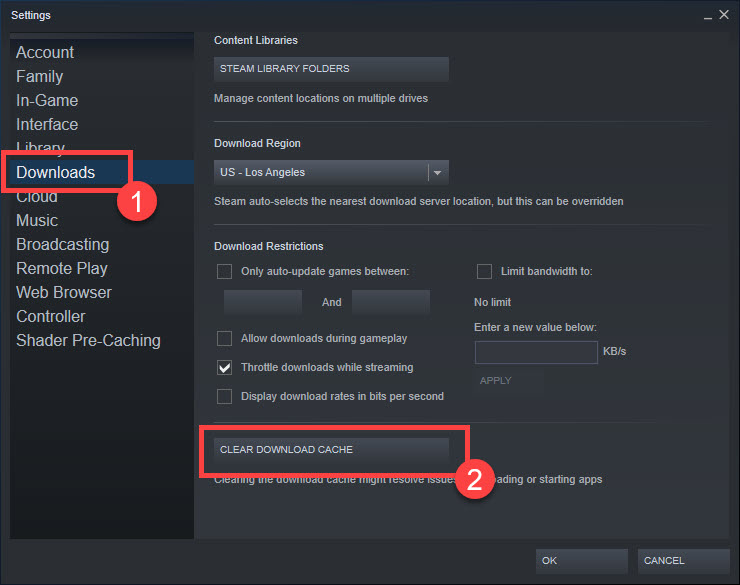
- క్లిక్ చేయండి అలాగే పాప్-అప్ బాక్స్లో.
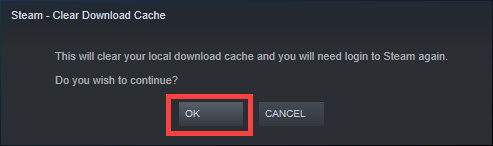
మీరు మళ్లీ తనిఖీ చేయడానికి డౌన్లోడ్ను పునఃప్రారంభించవచ్చు. సమస్య అదృశ్యమైతే, అభినందనలు! కాకపోతే, తదుపరి పరిష్కారానికి వెళ్లండి.
ఫిక్స్ 3: లైబ్రరీ ఫోల్డర్ను రిపేర్ చేయండి
స్టీమ్ లైబ్రరీ ఫోల్డర్ మీ గేమ్లను అమలు చేయడానికి ఆవిరికి అవసరమైన ఫైల్లను నిల్వ చేస్తుంది. మీరు పాత ఫైల్లు లేదా సబ్ఫోల్డర్లను కలిగి ఉంటే మీరు సమస్యలను ఎదుర్కోవచ్చు. ఈ సమస్యను పరిష్కరించడానికి, మీరు లైబ్రరీ ఫోల్డర్ను రిపేర్ చేయడానికి ప్రయత్నించవచ్చు. దీన్ని ఎలా చేయాలో ఇక్కడ ఉంది:
- తెరవండి ఆవిరి మెను మరియు ఎంచుకోండి సెట్టింగ్లు .

- క్లిక్ చేయండి డౌన్లోడ్లు . అప్పుడు, ఎంచుకోండి ఆవిరి లైబ్రరీ ఫోల్డర్లు .
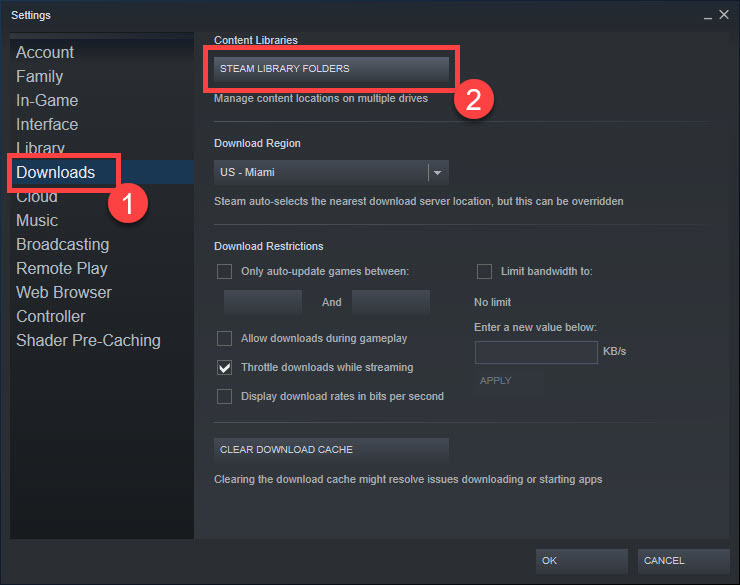
- క్లిక్ చేయండి 3 చుక్కలు కుడి వైపున, మరియు ఎంచుకోండి ఫోల్డర్ను రిపేర్ చేయండి .

- ఇది పూర్తయిన తర్వాత, క్లిక్ చేయండి దగ్గరగా .
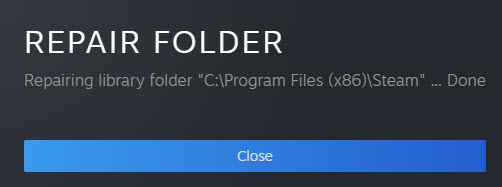
సమస్య కోసం పరీక్షించడానికి మీ గేమ్ని డౌన్లోడ్ చేయడానికి ప్రయత్నించండి. అది మిగిలి ఉంటే, రెండవ పద్ధతికి వెళ్లండి.
పరిష్కరించండి 4: Windows ప్రాక్సీ సెట్టింగ్లను రీసెట్ చేయండి
పైన ఉన్న పరిష్కారాలలో ఏదీ మీకు పని చేయకపోతే, మీరు Windows ప్రాక్సీ సెట్టింగ్లను నిలిపివేయడానికి ప్రయత్నించవచ్చు. దీన్ని ఎలా చేయాలో ఇక్కడ ఉంది:
- క్లిక్ చేయండి ప్రారంభించండి బటన్ మరియు టైప్ చేయండి ప్రాక్సీ Windows శోధన పట్టీలో. అప్పుడు ఎంచుకోండి ప్రాక్సీ సెట్టింగ్లు .
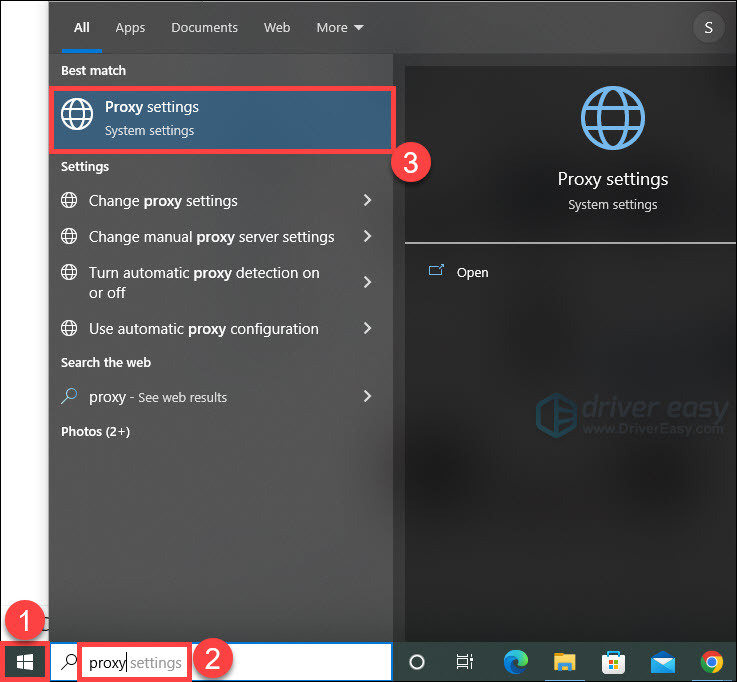
- ఆఫ్ చేయండి సెట్టింగ్లను స్వయంచాలకంగా గుర్తించండి బటన్.
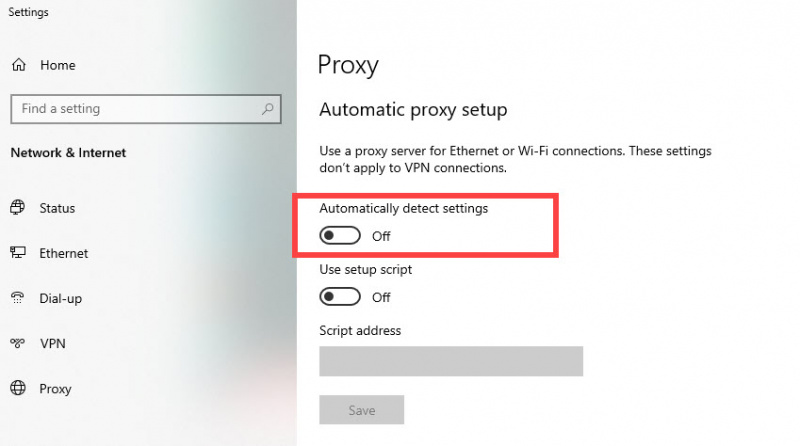
దీన్ని ఆఫ్ చేసిన తర్వాత, మీ ఆవిరి సరిగ్గా పనిచేస్తుందో లేదో తనిఖీ చేయడానికి వెళ్లండి. ఇది ట్రిక్ చేయకపోతే, తదుపరి పరిష్కారానికి వెళ్లండి.
ఫిక్స్ 5: మీ నెట్వర్క్ డ్రైవర్ను అప్డేట్ చేయండి
పాత లేదా పాడైన నెట్వర్క్ అడాప్టర్ డ్రైవర్ మీ నెట్వర్క్ కనెక్షన్ మరియు మీ డౌన్లోడ్ వేగాన్ని ప్రభావితం చేయవచ్చు. కాబట్టి మీ డౌన్లోడ్ సమస్యను పరిష్కరించడానికి మరొక మార్గం మీ నెట్వర్క్ అడాప్టర్ డ్రైవర్ను నవీకరించడం.
డ్రైవర్లను మాన్యువల్గా అప్డేట్ చేయడానికి, మీరు తయారీదారు వెబ్సైట్లను సందర్శించి, మీకు కావలసిన డ్రైవర్లను ఎంచుకోవచ్చు, డౌన్లోడ్ చేసుకోవచ్చు మరియు ఇన్స్టాల్ చేయవచ్చు.
కానీ మీకు దాని కోసం సమయం లేదా ఓపిక లేకుంటే లేదా డ్రైవర్లతో మాన్యువల్గా ఆడుకోవడంలో మీకు నమ్మకం లేకుంటే, మీరు దీన్ని స్వయంచాలకంగా చేయవచ్చు డ్రైవర్ ఈజీ . ఇది మీ సిస్టమ్ను స్వయంచాలకంగా గుర్తించగలదు మరియు దానికి సరైన డ్రైవర్లను కనుగొనగలదు. దీన్ని ఎలా ఉపయోగించాలో ఇక్కడ ఉంది:
- డౌన్లోడ్ చేయండి మరియు డ్రైవర్ ఈజీని ఇన్స్టాల్ చేయండి.
- డ్రైవర్ ఈజీని రన్ చేసి క్లిక్ చేయండి ఇప్పుడు స్కాన్ చేయండి . డ్రైవర్ ఈజీ మీ కంప్యూటర్ని స్కాన్ చేస్తుంది మరియు ఏదైనా సమస్య ఉన్న డ్రైవర్లను గుర్తిస్తుంది.
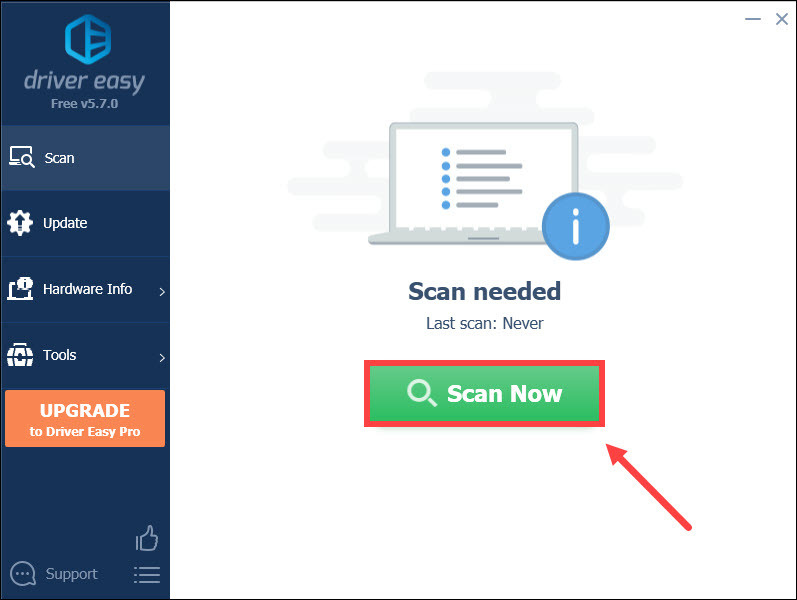
- క్లిక్ చేయండి అన్నీ నవీకరించండి మీ సిస్టమ్లో తప్పిపోయిన లేదా గడువు ముగిసిన అన్ని డ్రైవర్ల యొక్క సరైన సంస్కరణను స్వయంచాలకంగా డౌన్లోడ్ చేసి, ఇన్స్టాల్ చేయడానికి (దీనికి ఇది అవసరం ప్రో సంస్కరణ: Telugu - మీరు అన్నీ అప్డేట్ చేయి క్లిక్ చేసినప్పుడు అప్గ్రేడ్ చేయమని మీరు ప్రాంప్ట్ చేయబడతారు).
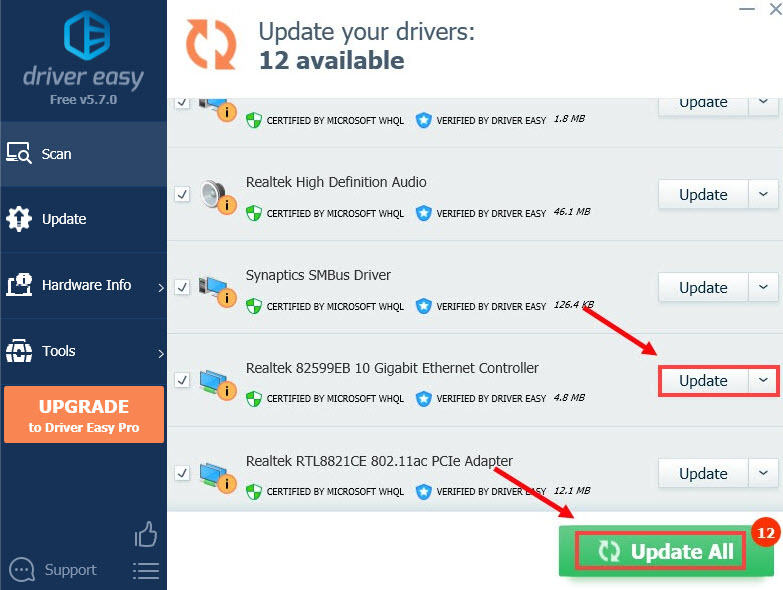
మీరు దాని కోసం చెల్లించకూడదనుకుంటే, మీరు దీనితో డ్రైవర్లను డౌన్లోడ్ చేసుకోవచ్చు ఉచిత వెర్షన్ . మీరు ఒకేసారి డౌన్లోడ్ చేసుకోవాలి మరియు వాటిని మాన్యువల్గా ఇన్స్టాల్ చేయాలి.
మీ డ్రైవర్లను నవీకరించిన తర్వాత, మీ కంప్యూటర్ను పునఃప్రారంభించి, సమస్య పరిష్కరించబడిందో లేదో తనిఖీ చేయండి. ఏమీ మారకపోతే, చదువుతూ ఉండండి.
ఫిక్స్ 6: DNS కాష్ని ఫ్లష్ చేయండి
మీ కంప్యూటర్లో వాడుకలో లేని DNS రిసల్వర్ కాష్ మీ ఆవిరిని డౌన్లోడ్ సర్వర్లకు కనెక్ట్ చేయకుండా నిరోధించవచ్చు మరియు దానిని తొలగించడం కూడా సహాయపడవచ్చు. దీన్ని ఎలా చేయాలో ఇక్కడ ఉంది:
- క్లిక్ చేయండి ప్రారంభించండి బటన్ మరియు టైప్ చేయండి cmd Windows శోధన పట్టీలో. అప్పుడు కుడి క్లిక్ చేయండి కమాండ్ ప్రాంప్ట్ మరియు ఎంచుకోండి నిర్వాహకునిగా అమలు చేయండి .
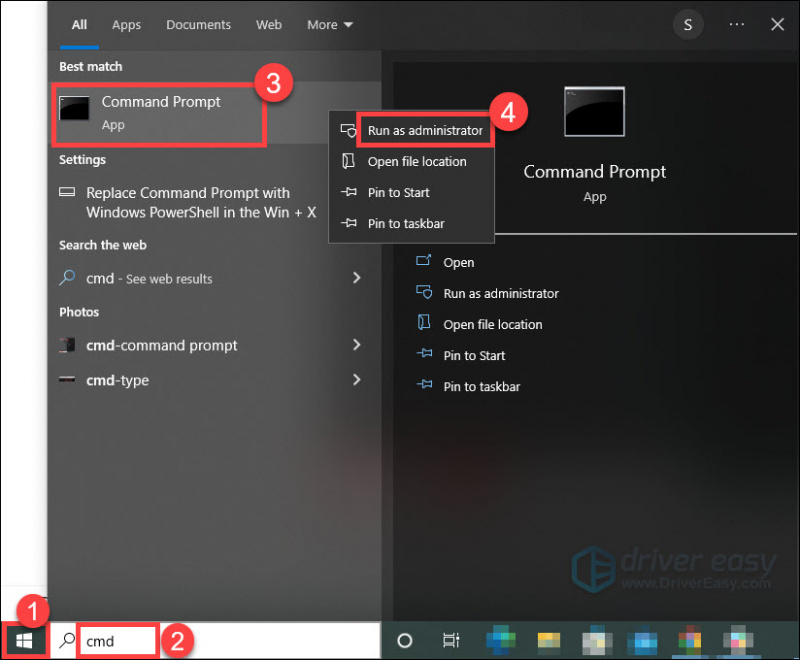
- పాప్-అప్ బాక్స్ వచ్చినప్పుడు, టైప్ చేయండి ipconfig / flushdns . అప్పుడు కొట్టండి ఎంటర్ కీ. DNS రిసోల్వర్ కాష్ విజయవంతంగా ఫ్లష్ చేయబడిందని నిర్ధారించే సందేశాన్ని మీరు చూస్తారు.
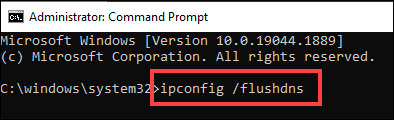
సమస్య కొనసాగుతుందో లేదో తనిఖీ చేయండి. కాకపోతే, దిగువ పరిష్కారాన్ని చూడండి.
ఫిక్స్ 7: గేమ్ ఫైల్ల సమగ్రతను ధృవీకరించండి
కొన్నిసార్లు, చెడు హార్డ్వేర్, సాఫ్ట్వేర్ క్రాష్లు మరియు పవర్ సర్జ్లు గేమ్ యొక్క స్థానిక ఫైల్లలో అవినీతికి కారణమవుతాయి మరియు తత్ఫలితంగా స్టీమ్ డౌన్లోడ్లు 0 బైట్ల వద్ద అంటుకునేలా చేస్తాయి. ఆవిరి ఇన్స్టాల్ చేసిన గేమ్ ఫైల్లపై కచ్చితత్వాన్ని ధృవీకరించగలదు మరియు అవసరమైతే వాటిని పరిష్కరించగలదు. క్రింద ఇవ్వబడిన సూచనలను అనుసరించండి:
- కు నావిగేట్ చేయండి గ్రంధాలయం మీ ఆవిరి క్లయింట్ యొక్క విభాగం, గేమ్పై కుడి క్లిక్ చేయండి మీరు సమస్యను ఎదుర్కొంటున్నారు.
- ఎంచుకోండి లక్షణాలు .
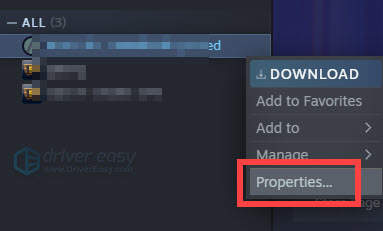
- క్లిక్ చేయండి స్థానిక ఫైల్లు మరియు ఎంచుకోండి గేమ్ ఫైల్ల సమగ్రతను ధృవీకరించండి ఎంపిక.
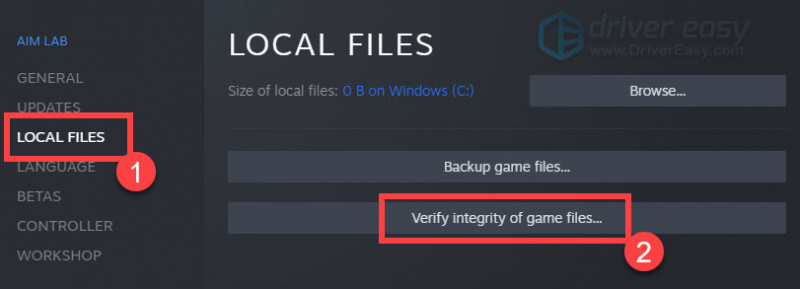
కానీ 0 బైట్ల వద్ద నిలిచిపోయే ముందు గేమ్ డౌన్లోడ్ చేయబడినప్పుడు మాత్రమే ఈ పరిష్కారం పని చేస్తుందని దయచేసి గమనించండి, లేకపోతే స్థానిక ఫైల్లు ఇంకా ఉండవు.
సమస్య కొనసాగితే, మీరు ప్రయత్నించగల మరొక పరిష్కారాన్ని ఉంది.
ఫిక్స్ 8: మీ యాంటీవైరస్ సాఫ్ట్వేర్ను తాత్కాలికంగా నిలిపివేయండి
మీ ఫైర్వాల్ లేదా యాంటీవైరస్ సాఫ్ట్వేర్ కొన్నిసార్లు మీ స్టీమ్ క్లయింట్ యొక్క నెట్వర్క్ కనెక్షన్కు అంతరాయం కలిగించవచ్చు.
అలా జరుగుతుందో లేదో చూడటానికి, స్టీమ్ డౌన్లోడ్ వ్యవధిలో మీ యాంటీవైరస్ ప్రోగ్రామ్ను తాత్కాలికంగా నిలిపివేయండి మరియు సమస్య కొనసాగుతుందో లేదో చూడండి. (మీరు మీ యాంటీవైరస్ ప్రోగ్రామ్ డాక్యుమెంటేషన్ని డిసేబుల్ చేయడానికి సూచనల కోసం సంప్రదించవచ్చు.)
ఇది మీ సమస్యను పరిష్కరిస్తే, మీరు దాని కాన్ఫిగరేషన్ పేన్ని సందర్శించడం ద్వారా మీ ఫైర్వాల్ యొక్క వైట్లిస్ట్కు ఆవిరిని జోడించవచ్చు. మీరు మీ ఫైర్వాల్ విక్రేతను కూడా సంప్రదించవచ్చు మరియు సహాయం కోసం అడగవచ్చు.
మీ యాంటీవైరస్ సేవ నిలిపివేయబడినప్పుడు, మీరు సందర్శించే సైట్లు, మీరు ఏ ఇమెయిల్లను తెరుస్తున్నారు మరియు మీరు డౌన్లోడ్ చేసే ఫైల్ల గురించి జాగ్రత్తగా ఉండండి.పైన పేర్కొన్న పరిష్కారాలలో ఒకటి మీ సమస్యను పరిష్కరించడంలో మీకు సహాయపడుతుందని ఆశిస్తున్నాము. మీకు ఏవైనా ప్రశ్నలు లేదా మంచి సూచనలు ఉంటే, దయచేసి దిగువన వ్యాఖ్యానించడానికి సంకోచించకండి.
![లాజిటెక్ G933 ను ఎలా పరిష్కరించాలి [సౌండ్ స్టెప్స్]](https://letmeknow.ch/img/sound-issues/58/how-fix-logitech-g933-no-sound.jpg)



![[పరిష్కరించబడింది] PC – 2022లో కాల్ ఆఫ్ డ్యూటీ వార్జోన్ క్రాష్ అవుతోంది](https://letmeknow.ch/img/knowledge/27/call-duty-warzone-crashing-pc-2022.jpg)

